画像モニター
初期設定では、画像モニターに次のような情報が表示されます。詳しくは、「資料」の「画像モニター/ファインダーの表示」>「画像モニター」(0画像モニター)をご覧ください。
静止画モードの場合
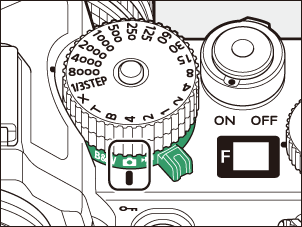

- 撮影モード(0撮影モードを設定する)
- レリーズモード(0レリーズモード)
- フォーカスモード(0フォーカスモードを変更する)
- AFエリアモード(0AFエリアモードを変更する)
- tマーク(0tマークについて)
- ホワイトバランス(0ホワイトバランス)
- アクティブD-ライティング(0アクティブD-ライティング)
- ピクチャーコントロール(0ピクチャーコントロール)
- 撮像範囲(0撮像範囲に関する設定を変更する)
- 画像サイズ(0画像サイズを変更する)
- 画質モード(0画質モードを変更する)

インジケーター
- 露出(0露出インジケーターについて)
- 露出補正(0露出補正して画像の明るさを調整する)
- iメニュー(0iボタン(iメニュー)から設定を選ぶ、iボタン(再生時))
- バッテリー残量表示(0バッテリー残量について)
- 記録可能コマ数(0記録可能コマ数について、記録可能コマ数と連続撮影可能コマ数)
- ISO感度(0ISO感度)
ISO感度マーク(0ISO感度)
ISO-AUTOマーク(0感度自動制御機能を使う)
- 絞り値(0A(絞り優先オート)、M(マニュアル))
- シャッタースピード(0S(シャッター優先オート)、M(マニュアル))
- 測光モード(0測光モード)
- タッチ撮影機能(0タッチシャッター)
- 手ブレ補正(0手ブレ補正)
- シャッター方式(0d5:シャッター方式)
- フォーカスポイント(0フォーカスポイントを自分で選ぶ)
- ビューモード設定(静止画Lv)(0d9:ビューモード設定(静止画Lv))
静止画モードの場合、撮影画面、再生画面、iメニュー画面でカメラを縦位置に構えると、画像モニターの表示も縦位置表示になります。
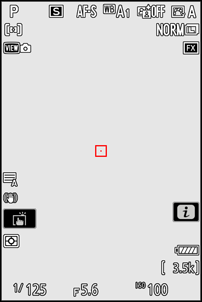

動画モードの場合
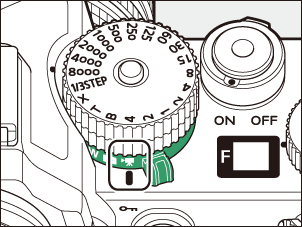
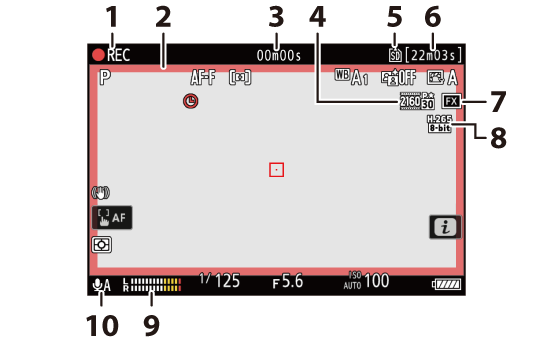
録画中マーク
動画記録禁止マーク(00(動画記録禁止)マークについて)
- 録画中赤枠(0g17:動画撮影中の赤枠表示)
- 動画記録時間
- 画像サイズ/フレームレート(0動画の画像サイズ/フレームレートについて)
- 動画記録先(0動画記録先)
- 動画記録残り時間
- 撮像範囲(0動画撮影時の撮像範囲について)
- 動画記録ファイル形式(0動画の記録ファイル形式について)
- 音声レベルインジケーター(0マイク感度)
- マイク感度(0マイク感度)
画像モニターの開き方
このカメラの画像モニターは、向きや角度を変えて使えます。

- 通常の撮影:
通常の撮影では、画像モニターを外側にしてカメラ本体に収納した状態でお使いください。

- ローアングル撮影:
画像モニターを上に向けると、カメラを低い位置に構えて撮影できます。
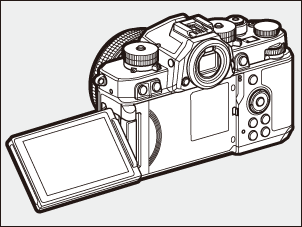
- ハイアングル撮影:
画像モニターを下に向けると、カメラを高い位置に構えて撮影できます。
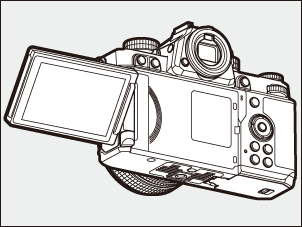
- 自分撮りモード:
画像モニターをカメラ前面に向けると、自分撮りモードに切り替わります(0自分撮りモードで撮影する)。

- 画像モニターを回転させる場合は、回転範囲内でゆっくりと回してください。無理な力がかかると、カメラ本体や画像モニターの破損の原因となります。
- 画像モニターを使用しないときは、傷や汚れを防ぐためにモニター画面を内側にしてカメラ本体に収納することをおすすめします。
- 画像モニター部分をつかんで、カメラを持ち上げたりしないでください。カメラが破損するおそれがあります。
自分撮りモード で撮影する
画像モニターを自分撮りモードのポジションにセットすると自分撮りモードに切り替わります。
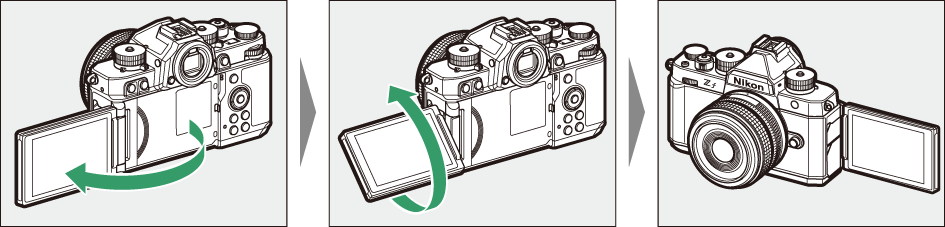
- 画像モニターには鏡に映ったような状態(鏡像)で表示されますが、画像はカメラから見た状態(正像)で記録されます。
- 画像モニターのセルフタイマーアイコン(q)をタッチして、シャッターがきれるまでの時間と撮影する枚数を設定できます。
- 露出補正ダイヤルをCに合わせると、画像モニターの露出補正アイコン(w)をタッチして、露出補正の設定も行えます。
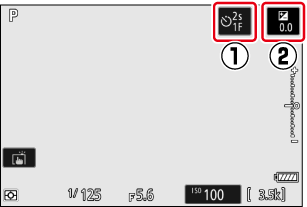
- シャッターボタンを半押しすると、ピント合わせを行います。全押しすると静止画を撮影します。
- セルフタイマーを設定している場合、シャッターボタンを全押しするとシャッターがきれるまでのカウントダウンが画像モニターに表示されます。
- タッチAFやタッチシャッターも使用できます。
- 動画モードの場合、動画撮影ボタンを押すと動画を撮影します。
- 画像モニターを自分撮りモードのポジションから動かすと、自分撮りモードを終了します。
自分撮りモードでは次の点にご注意ください。
- 自分撮りモード中は、電源スイッチ、シャッターボタン、動画撮影ボタン、静止画/動画セレクター、撮影モードセレクター、シャッタースピードダイヤル、ISO感度ダイヤル、露出補正ダイヤル以外の操作は無効になります。
- カスタムメニューc3[パワーオフ時間]>[半押しタイマー]の設定が1分未満の場合は約1分間、1分以上の場合は設定した時間何も操作が行われないと、半押しタイマーがオフになります。
次の設定が固定されます。
- [レリーズモード]:[セルフタイマー]
- 動画撮影メニューの[フォーカスモード]:[フルタイムAF]
- [タッチ操作]の[タッチ操作の設定]:[有効]
- ファインダーは使用できません。
次の機能は使用できません。
- [長秒時ノイズ低減]
- [オートブラケティング]
- [HDR合成]
- [Mモード時のシャッタースピード延長]
- セットアップメニューの[自分撮りモード](0自分撮りモード)を[OFF]に設定すると、画像モニターを自分撮りモードのポジションにセットしても自分撮りモードに切り替わりません。

